המדריך למשתמש ב-iPad
- ברוכים הבאים
-
-
- דגמי iPad התומכים ב-iPadOS 17
- iPad mini (דור חמישי)
- iPad mini (דור שישי)
- iPad (דור שישי)
- iPad (דור שביעי)
- iPad (דור שמיני)
- iPad (דור תשיעי)
- iPad (דור עשירי)
- iPad Air (דור שלישי)
- iPad Air (דור רביעי)
- iPad Air (דור חמישי)
- iPad Air (11 אינץ׳) (M2)
- iPad Air (13 אינץ׳) (M2)
- iPad Pro 10.5 אינץ׳
- iPad Pro 11 אינץ׳ (דור ראשון)
- iPad Pro בגודל 11 אינץ׳ (דור שני)
- iPad Pro 11 אינץ׳ (דור שלישי)
- iPad Pro 11 אינץ׳ (דור רביעי)
- iPad Pro (11 אינץ׳) (M4)
- iPad Pro 12.9 אינץ׳ (דור שני)
- iPad Pro 12.9 אינץ׳ (דור שלישי)
- iPad Pro 12.9 אינץ׳ (דור רביעי)
- iPad Pro 12.9 אינץ׳ (דור חמישי)
- iPad Pro 12.9 אינץ׳ (דור שישי)
- iPad Pro (13 אינץ׳) (M4)
- יסודות ההגדרה הראשונית
- התאמה אישית של ה‑iPad שלך
- שמירה על קשר עם חברים ובני משפחה
- התאמה אישית של מרחב העבודה
- לעשות עוד יותר עם Apple Pencil
- התאמה אישית של ה‑iPad עבור ילד או ילדה
-
- מה חדש ב‑iPadOS 17
-
-
- תחילת השימוש ב-FaceTime
- יצירת קישור FaceTime
- צילום תמונת Live Photo
- הפעלת ״כתוביות בזמן אמת״
- שימוש ביישומים אחרים במהלך שיחה
- שיחה קבוצתית ב‑FaceTime
- הצגת המשתתפים בשיחה בפריסת רשת
- שימוש ב-SharePlay לצפייה, האזנה ולמשחק משותף
- שיתוף מסך בשיחת FaceTime
- שיתוף פעולה בעבודה על מסמך בשיחת FaceTime
- השימוש במאפייני שיחות ועידה בווידאו
- העברת שיחת FaceTime אל מכשיר Apple אחר
- שינוי הגדרות הווידאו ב-FaceTime
- שינוי הגדרות השמע ב-FaceTime
- שינוי המראה שלך
- יציאה משיחה או מעבר אל ״הודעות״
- חסימת מתקשרים בלתי רצויים
- דיווח על שיחה כספאם
-
- מבוא ליישום ״הבית שלי״
- שדרוג לארכיטקטורה החדשה של ״הבית שלי״
- הגדרת אביזרים
- שליטה באביזרים
- שליטה בביתך באמצעות Siri
- שימוש ב״תחזית בנוגע לרשת״ כדי לתכנן את צריכת החשמל
- הגדרת ה‑HomePod
- לקבל שליטה על הבית מרחוק
- יצירת תרחישים ושימוש בהם
- שימוש בפעולות אוטומטיות
- הגדרת מצלמות אבטחה
- להשתמש ב״זיהוי פנים״:
- הגדרת נתב
- הזמנת משתמשים אחרים לשלוט באביזרים
- הוספת בתים נוספים
-
- הגדרת ״הודעות״
- מידע על iMessage
- לשלוח ולענות להודעות
- ביטול השליחה ועריכת הודעות
- מעקב אחר הודעות
- חיפוש
- העברה ושיתוף הודעות
- שיחות קבוצתיות
- ניתן לצפות, להאזין או לשחק ביחד באמצעות SharePlay
- שיתוף פעולה בעבודה על פרויקטים
- שימוש ביישומי iMessage
- צילום ועריכת תמונות או סרטונים
- שיתוף תמונות, קישורים ועוד
- שליחת מדבקות
- לבקש, לשלוח ולקבל תשלומים
- שליחה וקבלה של הודעות קוליות
- שיתוף המיקום שלך
- הנפשת הודעות
- שליחה ושמירה של קובצי GIF
- להפעיל או לכבות אישורי קריאה
- שינוי עדכונים
- חסימה, סינון ודיווח על הודעות
- מחיקת הודעות וקבצים מצורפים
- שחזור הודעות שנמחקו
-
- תחילת השימוש בפתקים
- הוספה או הסרה של חשבונות
- יצירת פתקים ועיצובם
- ציור או כתיבה
- הוספת תמונות, סרטונים ועוד
- סריקת מלל ומסמכים
- עבודה עם מסמכי PDF
- הוספת קישורים
- יצירת פתקים מהירים
- חיפוש בפתקים
- ארגון בתיקיות
- ארגון באמצעות תיוגים
- שימוש בתיקיות חכמות
- שיתוף ושיתוף פעולה
- ייצוא או הדפסת פתקים
- נעילת פתקים
- שינוי הגדרות ״פתקים״
- שימוש בקיצורי מקלדת
-
- להציג תמונות וסרטונים
- הפעלת סרטונים ומצגות
- מחיקה או הסתרה של תמונות וסרטים
- עריכת תמונות וסרטים
- קיצור אורך סרטון וכוונון הילוך איטי
- עריכת תמונות Live Photo
- עריכת סרטונים במצב ״קולנועי״
- עריכת פורטרטים
- שימוש באלבומי תמונות
- עריכה, שיתוף וארגון של אלבומים
- סינון ומיון של תמונות וסרטונים באלבומים
- יצירת מדבקות מהתמונות שלך
- שיכפול והעתקה של תמונות וסרטים
- מיזוג תמונות כפולות
- חיפוש תמונות
- זיהוי אנשים וחיות מחמד
- דפדוף בתמונות לפי מיקום
- שיתוף תמונות וסרטים
- שיתוף סרטונים ארוכים
- הצגת תמונות וסרטונים ששותפו איתך
- צפייה בזכרונות
- התאמה אישית של זיכרונות
- ניהול זיכרונות ותמונות מובילות
- ייבוא וייצוא של תמונות וסרטים
- הדפסת תמונות
-
- גלישה באינטרנט
- חיפוש אתרים
- התאמה אישית של הגדרות Safari
- שינוי הפריסה
- השימוש בפרופילים של Safari
- להשתמש ב-Siri כדי להקשיב לעמוד באינטרנט
- סימון אתרים בסימניה
- סימון אתר אינטרנט מועדף
- שמירת עמודים ברשימת קריאה
- איתור קישורים ששותפו איתך
- הוספת סימון לעמוד אינטרנט ושמירה כקובץ PDF
- מילוי טפסים באופן אוטומטי
- הורדת הרחבות
- הסתרת פרסומות ופריטים מסיחי דעת
- ניקוי המטמון והעוגיות
- קיצורים
- טיפים
-
- שיתוף חיבור לאינטרנט
- ביצוע וקבלת שיחות טלפון
- שימוש ב‑iPad כצג שני ל‑Mac
- שימוש ב‑iPad כמצלמת רשת
- שימוש במקלדת ועכבר או משטח מגע הן ב-Mac והן ב-iPad
- העברת משימות בין מכשירים עם Handoff
- גזור, העתק והדבק בין ה‑iPad למכשירים אחרים
- הזרמת וידאו או שיקף מסך ה-iPad
- שימוש ב‑AirDrop כדי לשלוח פריטים
- חיבור iPad למחשב באמצעות כבל
-
- תחילת השימוש במאפייני נגישות
- הפעלת מאפייני נגישות להגדרה
- שינוי הגדרות הנגישות של Siri
- פתיחת מאפיינים באמצעות ״קיצור דרך למאפייני נגישות״
-
- סקירה כללית
- הגדל
- הגדלת מלל באמצעות ריחוף
- שינוי הצבע ורמת הבהירות
- הפיכת המלל לקל יותר לקריאה
- הפחת ״תנועות במסך״
- התאמה אישית של הגדרות ראייה לפי יישום
- האזנה להקראה של תוכן מוקלד או תוכן שמוצג על המסך
- האזנה להקראה של תיאורי שמע
-
- הפעלה ותרגול של VoiceOver
- שינוי ההגדרות של VoiceOver
- שימוש במחוות VoiceOver
- הפעלת ה-iPad כאשר VoiceOver מופעל
- שליטה ב‑VoiceOver באמצעות החוגה
- שימוש במקלדת המסך
- כתיבה באמצעות האצבע
- שמירה על מסך כבוי
- שימוש ב‑VoiceOver עם מקלדת חיצונית של Apple
- שימוש בצג ברייל
- הקלדת ברייל על המסך
- התאמת מחוות וקיצורי מקלדת
- שימוש ב‑VoiceOver עם מכשיר הצבעה
- שימוש ב‑VoiceOver עם תמונות וסרטונים
- שימוש ב‑VoiceOver ביישומים
-
- סקירה כללית
- שימוש ב‑AssistiveTouch
- שימוש במכשיר למעקב אחר העיניים
- התאמת האופן שבו מגיב ה-iPad למגע שלך
- מענה שיחות אוטומטי
- שינוי הגדרות Face ID ותשומת לב
- שימוש ב״שליטה קולית״
- התאמת הכפתור העליון או כפתור ה״בית״
- שימוש בכפתורים ב-Apple TV Remote
- התאמת הגדרות המצביע
- התאמת הגדרות המקלדת
- שליטה ב‑iPad באמצעות מקלדת חיצונית
- התאמת הגדרות AirPod
- ויסות הגדרות הקשה כפולה ומעיכה עבור Apple Pencil
-
- שימוש בהגנות הפרטיות והאבטחה המובנים
- אבטחת ה‑Apple ID שלך
-
- שימוש במפתחות התחברות כדי להתחבר אל יישומים ואתרים
- התחברות באמצעות Apple
- שיתוף סיסמאות
- הזנה אוטומטית של סיסמאות חזקות
- שינוי סיסמאות חלשות או סיסמאות שנחשפו
- הצגת הסיסמאות שלך ומידע קשור
- שיתוף מפתחות התחברות וסיסמאות בצורה מאובטחת עם AirDrop
- הפיכת מפתחות התחברות וסיסמאות לזמינים בכל המכשירים
- הזנה אוטומטית של קוד אימות:
- התחברות עם פחות אתגרי CAPTCHA
- אימות בשני גורמים
- שימוש במפתחות אבטחה
- יצירת וניהול כתובות דוא״ל של ״הסתרת הדוא״ל שלי״
- הגנה על הגלישה באינטרנט באמצעות ״ממסר פרטי של iCloud״
- שימוש בכתובת רשת פרטית
- שימוש ב״הגנת נתונים מתקדמת״
- שימוש ב״מצב נעילה״
- קבלת אזהרות על תוכן רגיש
- שימוש באימות של מפתחות אנשי קשר
- זכויות יוצרים
עריכה או מחיקה של הקלטה ב״תזכורות קוליות״ ב‑iPad
ביישום ״תזכורות קוליות״ ![]() , ניתן להשתמש בכלי העריכה כדי ללטש את ההקלטות. ניתן להסיר חלקים שאינך זקוק/ה להם, להקליט מעל חלקים או להחליף הקלטה שלמה בהקלטה אחרת.
, ניתן להשתמש בכלי העריכה כדי ללטש את ההקלטות. ניתן להסיר חלקים שאינך זקוק/ה להם, להקליט מעל חלקים או להחליף הקלטה שלמה בהקלטה אחרת.
חיתוך החלקים העודפים
ברשימת ההקלטות, יש להקיש על ההקלטה שברצונך לערוך, ולאחר מכן הקש/י על ״ערוך״ למעלה משמאל.
הקש/י על
 מימין למעלה, ואז גרור/י את ידיות החיתוך הצהובות כדי לתחום את הקטע שברצונך להשאיר או למחוק.
מימין למעלה, ואז גרור/י את ידיות החיתוך הצהובות כדי לתחום את הקטע שברצונך להשאיר או למחוק.תוכל/י לבצע מחוות צביטה הפוכה באצבעותיך כדי להגדיל את צורת הגל לביצוע עריכה מדויקת יותר.
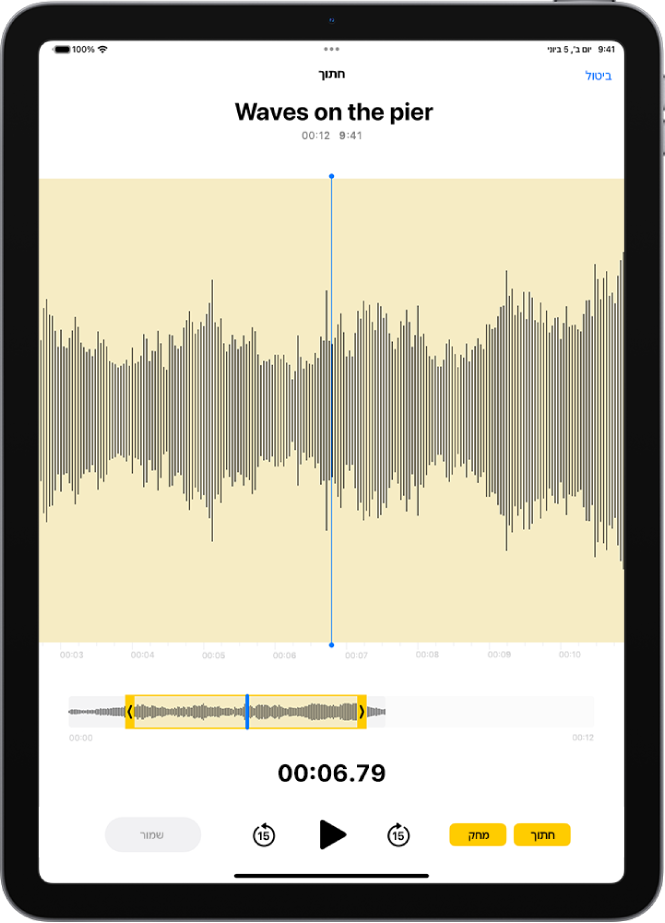
כדי לבדוק את הקטע שבחרת, הקש/י על
 .
.כדי להשאיר את הקטע הנבחר (ולמחוק את שאר ההקלטה), הקש/י על ״חתוך״. כדי למחוק את הקטע הנבחר, הקש/י על ״מחק״.
הקש/י על ״שמור״, ואז הקש/י על ״סיום״.
החלפת הקלטה
ברשימת ההקלטות, יש להקיש על ההקלטה שברצונך להחליף, ולאחר מכן הקש/י על ״ערוך״ למעלה משמאל.
גרור/י את צורת הגל כדי להציב את סמן המיקום בנקודה שבה ברצונך להתחיל בהקלטת קטע השמע החדש.
תוכל/י לבצע מחוות צביטה הפוכה באצבעותיך כדי להגדיל את צורת הגל לביצוע הצבה מדויקת יותר.
יש להקיש על ״החלף״ כדי להתחיל להקליט (צורת הגל הופכת לאדומה בזמן ההקלטה).
הקש/י על
 כדי להשהות, ואז הקש/י על ״המשך״ כדי לחדש אותה.
כדי להשהות, ואז הקש/י על ״המשך״ כדי לחדש אותה.כדי לבדוק את ההקלטה, הקש/י על
 .
.הקש/י על ״סיום״ כדי לשמור את השינויים.
מחיקת הקלטה
בצע/י אחת מהפעולות הבאות:
ברשימת ההקלטות, יש להקיש על ההקלטה שברצונך למחוק, להקיש על
 .
.יש להקיש על ״ערוך״ בראש רשימת ההקלטות, לבחור הקלטה אחת או יותר, ואז להקיש על ״מחק״.
הקלטות שנמחקו מועברות לתיקייה ״נמחקו לאחרונה״, שם הן נשמרות למשך 30 יום, כברירת-המחדל. לשינוי משך הזמן לשמירת הקלטות שנמחקו, עבור/י אל ״הגדרות״ ![]() > ״תזכורות קוליות״ > ״הסר פריטים שנמחקו״, ואז בחר/י אפשרות.
> ״תזכורות קוליות״ > ״הסר פריטים שנמחקו״, ואז בחר/י אפשרות.
שחזור או מחיקה של הקלטה שנמחקה
להקיש על התיקיה ״נמחקו לאחרונה״, ואז להקיש על ההקלטה אותה ברצונך לשחזר או למחוק.
אפשר לעשות את הדברים הבאים:
שחזור ההקלטה שנבחרה: להקיש על ״שחזור״.
שחזור כל ההקלטות שנמצאות בתיקיה ״נמחקו לאחרונה״: להקיש על ״עריכה״ מעל הרשימה ״נמחקו לאחרונה״ ואז להקיש על ״שחזור הכל״.
מחיקת כל ההקלטות שנמצאות בתיקיה ״נמחקו לאחרונה״: להקיש על ״עריכה״ מעל הרשימה ״נמחקו לאחרונה״ ואז להקיש על ״מחק הכל״.